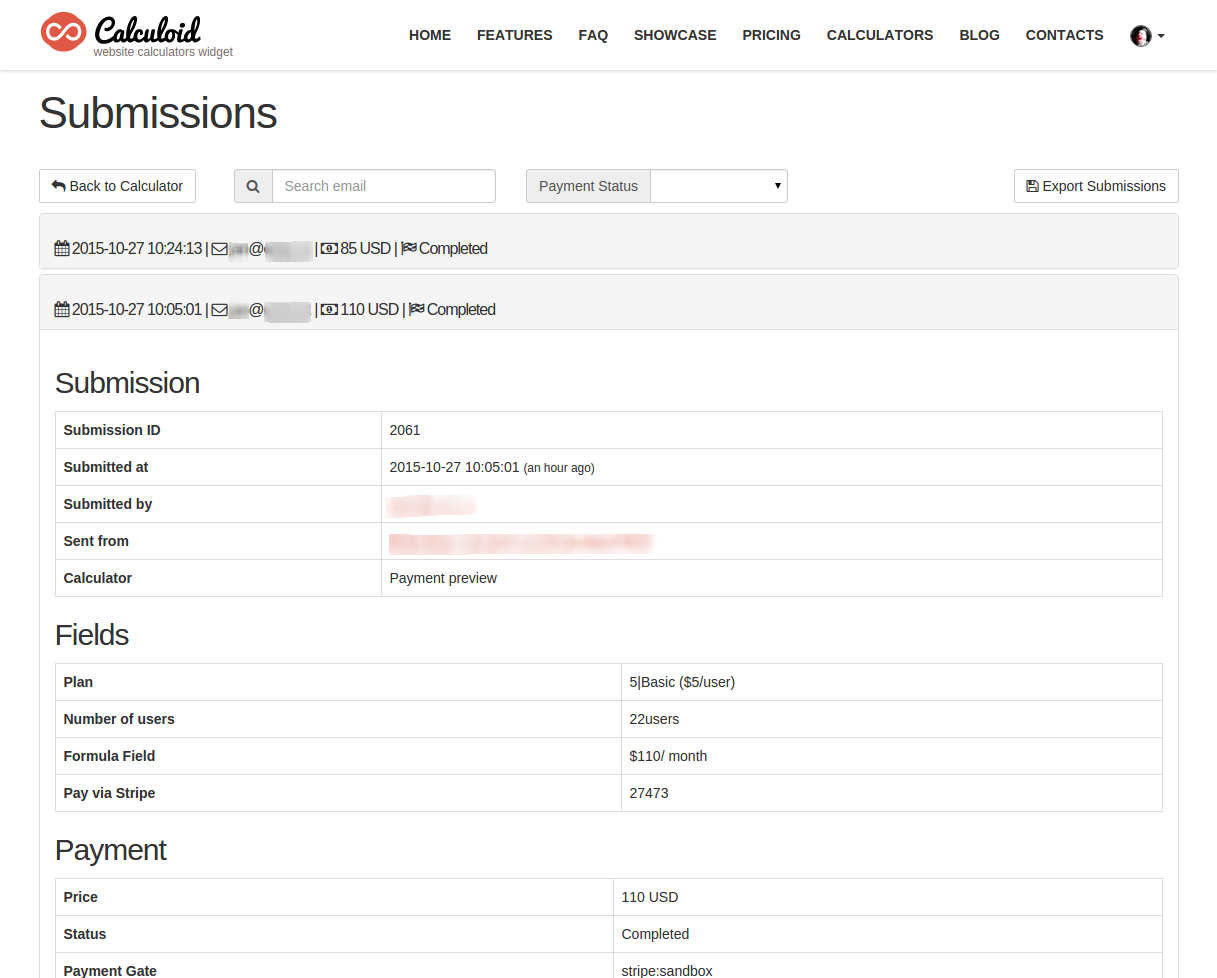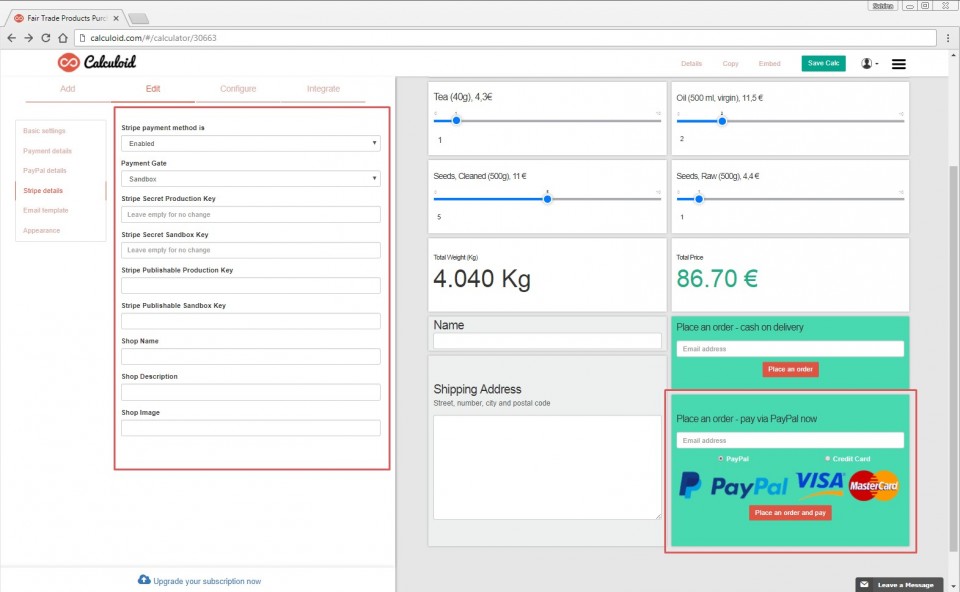ストライプインテグレーションリリース
[支払い]フィールドで第2の支払いゲートがサポートされるようになりました。 After PayPal Calculoidはストライプ支払いもサポートしています。 ストライプは、あなたの顧客が様々な支払いカードで支払うことができる新しい、非常にユーザーフレンドリーな支払いゲートです。
だからどのお支払いゲートを使用する必要がありますか? あなたの顧客に決定させることができます!
支払い処理
顧客の視点からどのように支払いプロセスがどのように見えるかを見てみましょう。 もちろん生きた電卓で。
ストライプ支払いは安全ですか?
顧客がPayPalにリダイレクトされ、支払いが行われてから、顧客がチェックアウトページにリダイレクトされるため、PayPalによる支払いは安全です。 しかし、Stripeは顧客にリダイレクトなしで決済ページを支払わせることができます。 プロセスを少し説明するために、Jennyと呼ばれる顧客とプロセスを進めてみましょう。
- ジェニーは、彼女が望む想像上の計画を選択します。
- Jennyは、必要な仮想ユーザーの数を選択します。
- Calculoidは価格を計算します。
- ジェニーは、それは良いことだと思って支払いを決める。
- Jennyは自分のメールアドレスを挿入し、Payボタンを押します。
- Calculoidはストライプポップアップ支払いフォームを呼び出します。
- Jennyはカード番号、日付、CVCコードを入力します。
- Stripeはカード情報をサーバーに安全に送信し(Calculoidではなく!)、支払いトークンを返します。
- Calculoidは、計算トークンのフィールド値とともに支払いトークンを保存します。
- Calculoid APIサーバーはStripe APIを呼び出して支払いを行います。
- CalculoidはJennyに電卓のUIを通知し、あらかじめ定義された電子メールも送信します。
ストライプ支払いフォームを使用するページでSSL(https)を使用することをお勧めします。 ストライプ 言う 彼らのドキュメントで:
Checkoutを使用したすべての支払い情報の送信は、安全なHTTPS接続を介して行われます。 しかし、特定の形態の中間者攻撃から身を守るために、HTTPSを使用した支払いフォームを含むページも提供することをお勧めします。 つまり、Checkoutフォームが存在する可能性のあるページは、http://ではなくhttps://で始まる必要があります。
計算機でストライプ支払いを設定するには?
このプロセスは非常に簡単です。 これらの手順に従うと、10分で支払いをテストすることができます。
1。 テスト用APIと本番用APIキーを取得する
に行く Stripe.com アカウントを作成します。 Stripe Dashboardにログインし、アカウントモーダルを開き、[APIキー]タブに移動します。 そこからキーをコピーすることができます。
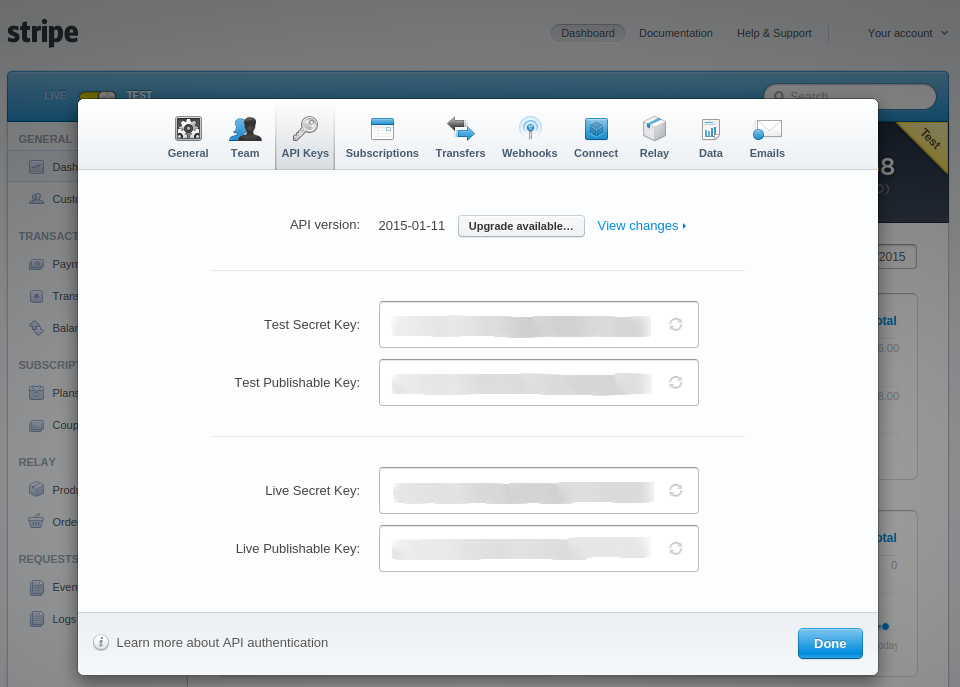
2。 支払フィールドの設定
Calculoidに登録してログインしていない場合は、新しい計算機を作成し、支払フィールドを追加します。 [ストライプ]タブに移動し、ストライプダッシュボードのキーを右側の入力ボックスにコピーして[支払いフィールド - ストライプ]設定に貼り付けます。
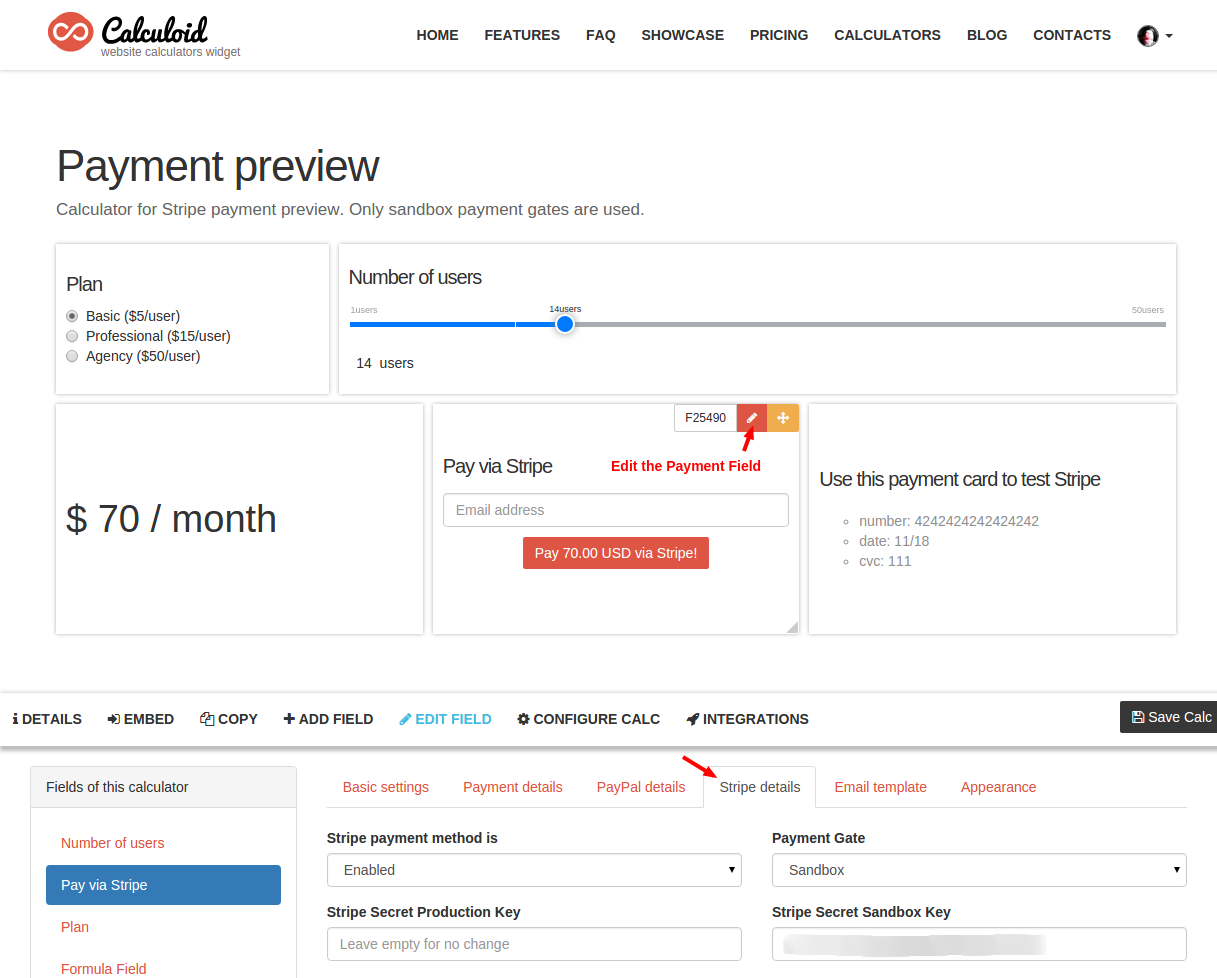
ストライプキーと並んで、ストライプモーダルを設定することもできます。 ロゴ、ショップ名、説明を設定できます。
3。 テスト支払い
Sandbox支払いゲートで支払い処理をテストします。 テストカードは、 ストライプのドキュメント.
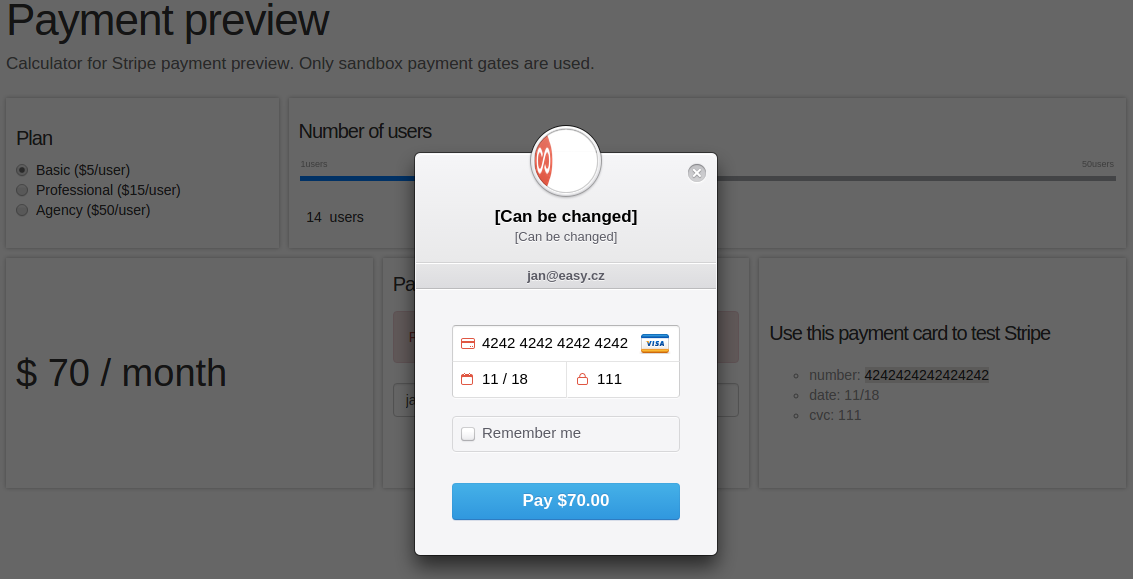
それはかなりです。 支払いのテストが終了したら、プロダクションキーを挿入し、支払いゲートをサンドボックスからプロダクションに切り替えることができます。
4。 支払い結果を確認する
CalculoidはCalculatorの詳細(計算機のユーザーと作者でログインしたもの)/ Details(左下隅)/ Submissionsに行くと、すべての支払いと詳細を表示します。